
Как защищать свой компьютер и оптимизировать работу на нем...
Компьютеры & Интернет » Первые шаги »
Автор статьи: Макс Хигер Дата публикации: 29.04.2009
 Чем дольше Вы занимаетесь каким-то типом заработка через Интернет, да и просто, чем дольше Ваша работа и жизнь связаны с использованием персональных компьютеров, тем более актуальным для Вас становится вопрос защиты и хранения своей информации, целостности компьютерной системы, а так же оптимизации скорости работы Ваших компьютеров.
Чем дольше Вы занимаетесь каким-то типом заработка через Интернет, да и просто, чем дольше Ваша работа и жизнь связаны с использованием персональных компьютеров, тем более актуальным для Вас становится вопрос защиты и хранения своей информации, целостности компьютерной системы, а так же оптимизации скорости работы Ваших компьютеров.
Учитывая мой более чем 20-ти летний стаж работы на компьютерах, а так же учитывая массу вопросов, которые постоянно приходят от моей аудитории, я решил Вам описать свои способы защиты и оптимизации работы на компьютере в одной статье.
Я не претендую ни в коем случае на единственно верную точку зрения о том, как лучше защищать и оптимизировать компьютер. В данной статье я просто делюсь личным опытом в этой области и рассказываю о своей точке зрения.
ЗАЩИТА КОМПЬЮТЕРА.
Современная ситуация такова, что скоро Вы в туалет не сможете сходить без компьютеров. Они прочно интегрируются во все области нашей жизни. А основа компьютерных систем – это информация, большая часть из которой была и будет конфиденциальной.
Поэтому cейчас я могу сказать уверенно, что как только Вы купили новенький ноутбук или стационарный компьютер, либо как только Вы переустановили операционную систему – следующим шагом обязательно должны идти меры по организации полной защиты системы.
Защищаться Вам придется от вирусов, троянских и шпионских программ, а так же от попыток проникновения злоумышленников через Сеть на Ваш компьютер. Ведь, если Вы планируете работать на компьютере, то Вам придется хранить какие-то важные и ценные для работы данные, а так же иметь доступ к Интернету и локальным сетям. А именно доступ к любым сетям является основным источником заразы и опасности.
Если мы рассматриваем электронную коммерцию, то конфиденциальная информация это финансовые данные (счета, кошельки, пароли, ключи), а так же какая-то коммерческая и интеллектуальная информация. Вам ведь точно не хочется, чтобы труды Вашей работы уплыли куда-то налево или Вы просто потеряли в один момент результаты своей многомесячной работы.
#1. АНТИВИРУС.
Программу для защиты от вирусов (Антивирус) это самое первое, что стоит установить после того, как у Вас на компьютере уже установлена операционная система.
Какой же Антивирус выбрать?
Сегодня их десятки наверное. Многие из них бесплатные. Но я бы не рекомендовал при защите от вирусов уповать на бесплатности. Тут как раз скупой может заплатить не просто дважды, а ущерб может оказаться вообще непоправимым.
После того, как я в течение многих лет использовал разные Антивирусы, такие как:
1. Антивирус Касперского (http://kaspersky.ru)
2. ESET NOD32 (http://www.esetnod32.ru)
3. Avira ANTIVIR (http://www.free-av.com)
4. Доктор WEB (http://www.drweb.com)
5. Panda Antivirus Pro (http://www.viruslab.ru)
6. McAfee Antivirus (http://ru.mcafee.com)
Безусловным победителем для меня, стал антивирус ESET NOD32.
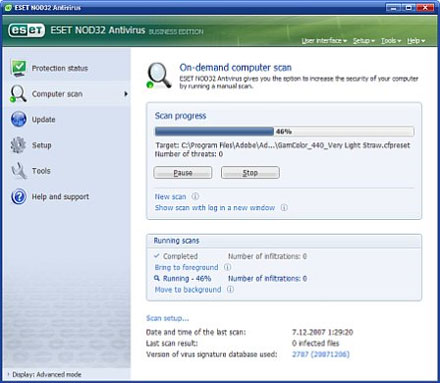
Именно этот антивирус выдержал проверку временем и не раз доказал, что он лучший. Преимущества ESET NOD32 для меня заключается в том, что он не грузит совершенно систему (невидим в работе), при этом защищает от любых типов вирусов, шпионских программ и троянов.
Базы ESET NOD32 всегда актуальны и мгновенно реагируют на появление новых опасных угроз. ESET NOD32 невероятно прост в установке и в обращении, у него удобный и дружественный интерфейс на русском языке. Он незаметно, но очень результативно защищает мой компьютер от любой вирусной атаки или потенциальной активности. Причем не раз, когда другие антивирусы молчали (не находили вируса) – именно ESET NOD32 находил заразу и устранял ее.
Скачать и попробовать антивирус ESET NOD32 можно с официального сайта по ссылке:
http://www.esetnod32.ru/download/
До ESET NOD32 я достаточно долго (больше года) пользовался Антивирусом Касперского, но к сожалению из-за той сильной нагрузки на систему, ресурсоемкости и неповоротливости, которую демонстрировал Касперский, я не смог стать его ярым поклонником и постоянным пользователем. С самого начала Антивирус Касперского был громоздким и эта болезнь не покидает его до сих пор.
#2. ФАЕРВОЛ.
Фервол (Fire Wall с англ. – огненная стена) это программное обеспечение, которое защищает Ваш компьютер от попыток проникновения к Вам извне Cети, либо несанкционированных попыток отправить с Вашего компьютера что-либо куда-либо. Так же, хороший Фаервол контролирует поведение программ и их попытки получить доступ к тем или иным ресурсам в процессе работы операционной системы. Таким образом он защищает Вашу систему от действий шпионских и троянских программ.
Именно поэтому, как только Вы поставили Антивирус, то следующим шагом нужно ставить обязательно Фаервол. Без установленного Антивируса и Фаервола ни в коем случае нельзя подсоединяться к Интернету и начинать ставить другие программы. Да и просто заниматься серфингом в Интернете без Антивируса и Фаервола – строго запрещено, потому что сегодня злоумышленники сканируют Сети в постоянном режиме на поиск наивных пользователей, которые пренебрегают нормами безопасности.
Кстати, последнее время все больше набирает обороты комплексный подход в плане защиты компьютера и выходят программные продукты, которые сразу содержат и антивирус, и фаервол вместе. Это потому, что наличие обеих частей в защите компьютера сегодня одинаково важны!
Какие фаерволы лично я проверял в своей работе?
Итак, вот список:
1. Встроенный в Windows Фаервол от Microsoft;
2. Agnitum Outpost firewall pro (http://www.agnitum.ru);
3. Kaspersky Internet Security (http://kaspersky.ru);
4. McAfee Firewall (http://ru.mcafee.com);
5. ZoneAlarm (http://www.zonealarm.com);
6. Comodo Firewall Pro (http://www.comodo.com);
Из перечисленных мной выше Фаерволов наиболее удобным и наиболее мощным в плане защиты для меня оказался Comodo Firewall Pro. Просто классный продукт!
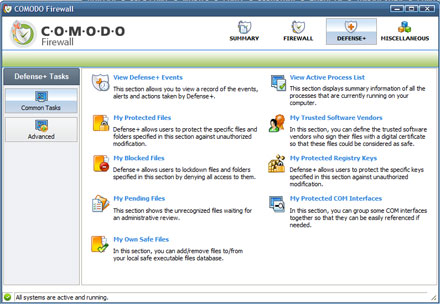
Опять же, данный Фаервол показал, что он быстро работает, не глючит, не тормозит систему, занимает мало памяти и ресурсов в Windows, достаточно быстро учится и не достает запросами по каждому мелочному изменению в работе системы. В Comodo Firewall Pro хорошо сочетаются уровень защиты системы, удобство в использовании, а так же малая ресурсоемкость при работе.
Скачать и попробовать использовать Comodo Firewall Pro Вы можете прямо сейчас по следующей ссылке:
http://www.comss.ru/download/comodo-firewall-pro-3.0-32bit.html
Долгое время до Comodo Firewall Pro я использовал встроенный в Windows Фаервол от Microsoft, а так же неоднократно периодами использовал Agnitum Outpost firewall pro.
Что касаемо встроенного в Windows фаервола, то он неплохо подойдет для новичков, которые только начинают свою работу и не особо желают заморачиваться на настройки защиты. Но уровень защиты встроенного фаервола Windows с моей точки зрения не отвечает адекватно всем современным угрозам и требованиям безопасности. С ним Ваш компьютер продолжает быть уязвимым.
Ну а касательно Agnitum Outpost firewall pro – вообще не рекомендую никому этот продукт. Для меня приобретение этого фаервола было выброшенным на ветер деньгами. Во-первых, он страшно глючный, особенно последние версии. Во-вторых, он опять же достаточно сильно ресурсоемкий и грузит систему. В-третьих, он периодически может заблокировать работу важных узлов системы, а потом чтобы это выяснить и вернуть на место – приходится терять множество времени, копаясь в его настройках. Еще раз хочу собрать внимание на том, что это мой личный опыт и мнение!
#3. ПАРОЛИ.
Следующим по важности защиты Ваших данных является хранение Ваших паролей. Так уж повелось, что в мире компьютеров и Интернета вся конфиденциальность в первую очередь держится на авторизированном доступе (через логин + пароль). И если Вы окунулись в цифровой мир, то Вам придется придумывать, использовать и хранить кучу паролей. А вот качество конфиденциальности и защиты Вашей информации будет непосредственно зависеть именно от того, какие Вы придумываете и используете пароли, а так же где и как Вы их храните.
Понятное дело, что лучший способ хранения паролей – это держать их в своей голове. Но проблема осложняется тем, что Вам придется использовать эти данные постоянно в разных местах для разных целей. А использовать один и тот же логин и пароль везде – это совершенно глупо! Потому как стоит один раз где-то кому-то узнать Ваш пароль, как злоумышленник может получить доступ ко многим Вашим конфиденциальным данным. Следственно, пароли везде нужно использовать разные, а хранить десятки достаточно сложных паролей, чтобы они давали нужный уровень защиты – такое под силу наверное только каким-то гениям.
Поэтому решением такой задачи для обычного человека, который не обладает феноменальными способностями по запоминанию сложных данных, является использование специального программного обеспечения. Речь идет о менеджере Ваших паролей.
Суть такой программы в том, что она автоматически создает и хранит все Ваши пароли в самом защищенном виде в одной базе данных у Вас на компьютере. Все Ваши пароли шифруются на основании защищенных алгоритмов шифрования, которые используют правительства и самые секретные структуры. Взломать такой шифр практически невозможно.
С помощью менеджера паролей Вам теперь, во-первых, не нужно забивать себе голову, чтобы постоянно придумывать какие-то запоминающиеся пароли, потому что программа их автоматически создает налету, а во-вторых, Вам не нужно их запоминать, потому что программа их сама автоматически запоминает для каждого отдельного случая. Все, что Вам нужно – это помнить только ОДИН ПАРОЛЬ, который дает доступ ко всем остальным паролям.
Прелесть такого программного обеспечения в том, что оно запоминает где и какой пароль Вы вводите, а потом его туда подставляет при работе. Это неимоверно упрощает Вашу работу как в операционной системе Windows, так и конечно же в Интернете. Единственное, Вам придется постоянно и очень остро следить за тем, чтобы Вы не потеряли свою базу с паролями. Для этого базу нужно постоянно сохранять на нескольких носителях (CD и флешки) и хранить их в надежном месте. Переживать сильно тут не нужно – в любом случае получить доступ к такой базе без Вашего главного пароля практически невозможно.
Лично я использую для генерации и хранения своих паролей программу отечественной разработки Password Commander.
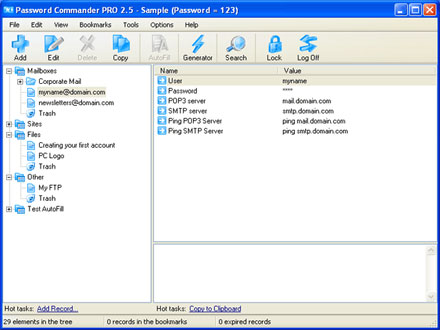
Программа очень удобна в использовании и бесплатна. Она позволяет загрузить и использовать несколько десятков методов шифрования для хранения паролей, при этом Вы можете настраивать ее работу, в том числе можно использовать вместо своего основного пароля отпечаток своего пальца, который вводится через биометрический сенсор (сканер отпечатка пальца может быть установлен на Вашем компьютере или флешке).
Password Commander имеет русскоязычный удобный интерфейс, есть понятное руководство на русском, поддерживает функции автозаполнения логинов и паролей, а так же быстрой генерации надежных паролей. Работать с паролями в Password Commander реально в кайф! Короче говоря, настоятельно рекомендую использовать именно эту программу!
Скачать Password Commander Вы можете прямо сейчас с их официального сайта по ссылке:
http://www.pascom.ru/download.html
ОПТИМИЗАЦИЯ РАБОТЫ КОМПЬЮТЕРА.
Идем дальше! Следующим важнейшим моментом после защиты является скорость работы Вашей компьютерной системы (компьютер + операционка). Так как эта статья рассчитана именно на пользователей PC-совместимых компьютеров, которые работают на операционной системе Windows, то и мои рекомендации по оптимизации работы будут касаться именно этой платформы.
Итак, все прекрасно знакомы с тем, что после некоторого количества времени Windows может начать тормозить, подвисать и глючить. Это связано с запуском множества ненужных модулей и процессов системы, накоплением кучи мусора, слишком большим количеством установленных программ и некоторыми другими факторами.
Большинство пользователей не понимают особенностей работы Windows и решают эту проблему просто периодической переустановкой Windows. Кто-то переставляет систему 1 раз в 3 месяца, кто-то 1 раз в полгода, кто-то реже. Но, так или иначе, всегда наступает момент, когда Windows становится почему-то слишком неповоротливой и ее нужно переустановить.
Естественно, что неповоротливость операционной системы, постоянные сбои, мешают нормальной работе и значительно снижают скорость, а так же удовольствие от работы. Часто это даже может вызывать стресс и отбивать вообще что-то делать дальше (говорю по своему опыту).
Но суть проблемы в том, что так себя ведет Windows только у тех пользователей, которые не научились оптимизировать работу этой операционной системы. Есть еще один фактор, который может давать подобные эффекты – это низкое качество аппаратной части (железа) и плохая совместимость электронных компонентов компьютера между собой и с Windows (не установлены нужные драйвера). Но если у Вас отличный компьютер фирменной сборки, то остается только периодически заниматься оптимизацией работы Windows.
#1. ПРОГРАММЫ ДЛЯ ОПТИМИЗАЦИИ.
Естественно, что большинство не хочет вникать во все технические тонкости организации Windows. Их это мало интересует и вообще не нужно. Поэтому были разработаны специальные программы, которые быстро и понятно устраняют подавляющее большинство проблем, по которым Windows начинает тормозить и глючить.
Я сам перепробовал множество программ такого типа. Из них хочу сегодня Вам порекомендовать наиболее понравившиеся мне и эффективно работающие:
1. С моей точки зрения самое лучшее, что сейчас есть на рынке – это программный комплекс TuneUp Utilities 2009 (http://www.tune-up.com).
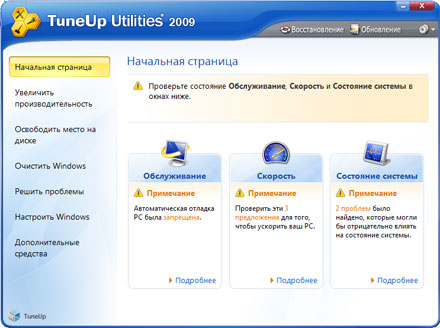
Он одинаково хорошо работает, как с Windows XP, так и с Windows Vista. Если уж у кого-то получилось сделать процесс оптимизации и лечения сбоев Windows реально простым, то это именно у производителей этой программы!
Можно оценивать подобные программы именно по трем критериям:
А) Насколько должен быть пользователь неискушенным в подробностях работы операционной системы, чтобы легко справляться с любыми проблемами оптимизации. Т.е. простота использования.
Б) Насколько чисто и безопасно работает программный комплекс при оптимизации, чтобы это потом не нарушить целостность работы операционной системы.
В) Насколько эффективен результат оптимизации и насколько лучше стала работать система.
С всеми этими критериями TuneUp Utilities 2009 справляется на 10 баллов по десятибалльной шкале!
2. Следующей по качеству работы программой, которую я долго использовал для оптимизации – это комплекс WinTools (http://www.wintools.net/rus/).
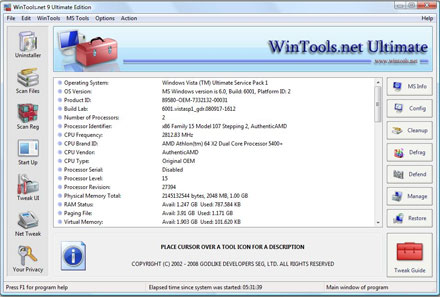
Программа тоже хорошо оптимизирует работу как Windows XP, так и Windows Vista. Конечно, здесь не настолько все просто сделано, как в TuneUp Utilities 2009. Нужно некоторые моменты про Windows понимать на уровне продвинутого пользователя, но зато пакет намного дешевле и тоже дает качественный результат оптимизации.
3. Ну и последней программой, которая удостоилась моего внимания является Yanic Vista Manager (http://yamicsoft.com/vistamanager/). Она работает только с Windows Vista (хотя есть отдельная программа для Windows XP этого же производителя).
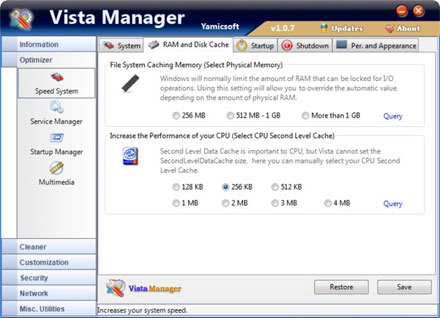
Отличительной особенностью данной программы является именно конечный результат оптимизации Windows Vista. Этот комплекс чистит то, что не чистят другие программы. То есть качество оптимизации системы куда более высокое, чем у предыдущих продуктов.
Это легко проверяется методом последовательной оптимизации разными программами. Например, после оптимизации с помощью TuneUp Utilities 2009 программа Yanic Vista Manager нашла еще кучу мусора и удалила его с жесткого диска и из реестра Windows. При этом качество работы Windows не снизилось, а улучшилось.
Итак, какую именно систему выбрать для оптимизации работы Windows Вы определяете самостоятельно. Я лишь дал Вам ссылки на наиболее интересные и проверенные временем программные продукты. Но тот факт, что Вам необходимо периодически использовать такие программы при работе с Windows – неоспорим! А лучше всего сразу использовать несколько программ для оптимизации :-).
#3. ПОСТОЯННО СОХРАНЯЕМ ОБРАЗЫ ДАННЫХ!
Дополнительным стабилизационным фактором при работе Вашей операционной системы должно стать постоянное сохранение образов диска, где установлена Ваша операционная система, либо сохранение только ключевых данных операционной системы тоже в образ. Образ – это специальный файл, который содержит часть диска или весь диск в сжатом виде и может быть защищен шифрованием с паролем.
Для сохранения образов Вам очень желательно иметь дополнительный твердый диск (Винчестер), а так же нужна специальная программа.
Винчестер лучше всего использовать, либо съемный, который подключается к компьютеру через USB2 порт, либо, если у Вас стоит дома сетевой роутер (организована домашняя локальная сеть с помощью специального устройства), то Вы можете подключить сетевой жесткий диск (наиболее рекомендовано), на который и будете записывать образы важной информации.
В качестве программы лучше всего использовать Acronis TrueImage.
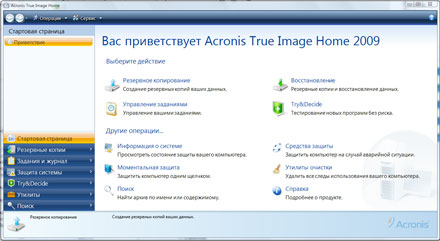
Этот комплекс наверное сегодня наиболее простой и эффективный для операционной системы Windows. Получить более подробную информацию об этой программе и загрузить ее можно на сайте:
http://www.acronis.ru/homecomputing/products/trueimage/
Вся прелесть создания образов диска и ключевых данных заключена в том, что, если вдруг что-то случится с Вашей операционной системой и важными данными, то Вы всегда можете мгновенно их восстановить!
УНИВЕРСАЛЬНЫЕ МЕРЫ ПРЕДОСТОРОЖНОСТИ.
Помимо того, что Вы используете всевозможные специальные программы, чтобы защищать и поддерживать оптимальную работу своего компьютера, Вам нужно следовать определенным мерам предосторожности. Ведь болезни лучше не лечить, а заниматься эффективной профилактикой. Это помогает избежать лишних приключений и проблем. И вот перечень этих рекомендаций:
? Не устанавливайте слишком большого количества программ в Windows. Это существенно снижает скорость работы системы. Поставьте только те программы, которые Вы действительно часто используете. Если Вы используете какую-то программу 1 раз в три месяца, то лучше ее удалить и поставить именно тогда, когда в ней потребуется необходимость.
? Не лазайте абы где в Интернете и не делайте ничего такого, в чем Вы на 100% не уверены. Если Вам предлагают что-то скачать и установить, то 7 раз подумайте стоит ли это сделать. Скачивайте из интернета только то, что Вы понимаете и в чем реально есть нужда. Придерживайтесь принципа «НЕ УВЕРЕН – НЕ КАЧАЙ!». Старайтесь избегать посещения сайтов с сомнительным содержанием (взлом программ, варез, порнография и т.п.), потому что они буквально нашпигованы вирусами и шпионскими программами.
? Старайтесь всегда правильно завершать работу операционной системы. Для этого нужно завершать работу непосредственно через операционную систему Windows. Если так случилось, что произошло аварийное завершение (выключился свет или произошел сбой системы), то сразу же при загрузке проведите лечение Windows какой-то из перечисленных выше программ для оптимизации работы Windows.
? Если на Вашем компьютере хранится конфиденциальная информация, то не допускайте, чтобы к нему получил кто-то доступ, включая даже Ваших самых близких людей. Единственый человек, который должен иметь доступ к Вашим конфиденциальным данным это только ВЫ САМИ. Это можно сделать с помощью создания своей учетной записи пользователя Windows, а так же использования систем криптографической защиты информации через пароли. Вообще нигде и никогда не оставляйте хранение своей конфиденциальной информации без защиты! Пусть это станет Вашим золотым правилом.
ИТОГ СТАТЬИ:
Что ж, теперь Вы владеете полным набором рекомендаций о том, как защитить свою работу на компьютере и как максимально оптимизировать ее производительность. Уверен на все 100%, что мои рекомендации Вам помогут избежать несчетного числа проблем. Защита данных, оптимизация скорости работы и сохранность Вашей информации – основа успеха в любом современном высокотехнологичном бизнесе! Следуйте этим простым рекомендациям и Вы тоже сможете получать удовольствие от работы и спать спокойно.
Последние статьи раздела «Компьютеры & Интернет»:
![]() Какую компьютерную мышь выбрать
Какую компьютерную мышь выбрать![]() Мониторинг и профилактика компьютера
Мониторинг и профилактика компьютера![]() Одноразовая почта
Одноразовая почта![]() Что такое IP-адрес и для чего он нужен
Что такое IP-адрес и для чего он нужен![]() Интеллектуальная собственность в сети Интернет
Интеллектуальная собственность в сети Интернет![]() Компьютерная графика как искусство (продолжение)
Компьютерная графика как искусство (продолжение)![]() Компьютерная графика как искусство
Компьютерная графика как искусство![]() Зубные щетки и пылесосы в трехмерном пространстве
Зубные щетки и пылесосы в трехмерном пространстве![]() Wi-Fi или 3G
Wi-Fi или 3G![]() Раскрутка сайта
Раскрутка сайта
Комментарии статьи:
Комментарий добавил(а): Jarob_RS
Дата: 05.12.2013
Лично я не доверяю никаким антивирусам, могу посоветовать один, но это скорее не антивирус, а очень мощная утилита, так она называется: Malwarebytes Anti-Malware
Комментарий добавил(а): Юрий
Дата: 19.07.2013
Установил TuneUp 2013 а она на английском!!! А нет ли ее русскоязычной версии??? Подскажите ссылку где скачать. А остальное-очень полезный и познавательный материал! Благодарю!!!
Комментарий добавил(а): Максим
Дата: 14.03.2013
В избранное! Спасибо!
Комментарий добавил(а): Зубаир
Дата: 15.04.2012
Великолепная статья. Спасибо большое автору.
Комментарий добавил(а): Мirina
Дата: 21.02.2012
Антитрояны и антишпионы http://antitroayn.my1.ru/ Фотошопы http://fotoshopnew.my1.ru/
Комментарий добавил(а): бетмен
Дата: 12.12.2011
Ну нод на сегодняшний день это просто отстой. А вот про агнитум это вы зря.
Комментарий добавил(а): Bars
Дата: 18.04.2011
Вот я пользуюсь отличная защита!ловит вирусы и снимает все ограничения и исправляет последствия вирусов)открывает диспетчер и многое другое всем советую! http://www.bitoman.ru/download/55529.html
Комментарий добавил(а): oleg
Дата: 28.03.2011
http://nomoneysoft.ucoz.net/load Вот тут собраны все возможные програмы для защиты и оптимизации) Я накачал целый "ящик" Теперь довольный сижу)
Комментарий добавил(а): Темиргали
Дата: 01.03.2011
Спасибо!!!
Комментарий добавил(а): антон
Дата: 10.02.2011
спасибо большое за советы,надеюсь очень мне помогут!а аваст как?
Комментарий добавил(а): Евгений Вячиславович
Дата: 10.02.2011
http://nomoneysoft.ucoz.net/load Вот тут собраны все возможные програмы для защиты и оптимизации) Я накачал целый "ящик" Теперь довольный сижу)
Комментарий добавил(а): женя
Дата: 27.01.2011
что лучше поставить для защиты компьютера
Комментарий добавил(а): женя
Дата: 27.01.2011
ни че не помогает
Комментарий добавил(а): LOGAR
Дата: 07.02.2010
Мне тоже очень по нраву Nod42,пользовался :Касперским,DrWeb,но Nod32 показался лучшим.У меня стоит Eset Smart Security 4,прочитав данный совет,удалил ESS4 и поставил просто Антивирь Nod32 u Comodo.В принципе работа Comodo понравилась,но нужно привыкать,привыкать лень.А так как от добра добра не ищут,оставлю пока ESS4,но в перспективе может ещё вернусь к Comodo.
Комментарий добавил(а): Владимир
Дата: 10.01.2010
Нод рулит=) Стоит у меня, не жалуюсь=) А вот для оптимизации работы компьютера мне очень понравилась программа Advanced SystemCare Скачать ее бесплатную версию можно здесь: http://depositfiles.com/files/iit94f7a5 Достаточно шустрая дифрагментация диска (с возможностью более продвинутой=), удаление шпионов, ошибок реестра, не желательных файлов, анализатор безопасности... Скорость работы на компе повышается на порядок. Также в нее встроено много полезных утилит - каждый найдет для себя что-то интересное. При усовершенствовании же этой проги до полной версии с компом происходит что-то фантастическое=)) В общем, пробуйте сами=)
Комментарий добавил(а): Евгений Андросов
Дата: 10.07.2009
никаких проблем нет. просто отключите брандмауэр Windows перед установкой Comodo
Комментарий добавил(а): Надежда
Дата: 10.07.2009
Спасибо.Но у меня уже установлен Брандмауер Windows, можно ли дополнительно установить Comodo Firewall-pro
Комментарий добавил(а): Lina
Дата: 04.07.2009
Огромное спасибо!прочитала ваши советы и снова вернулась к NOD32 а то был уже за сомневалась в нем со своим малым опытом за плечами.
Добавить комментарий
Имейте, пожалуйста, ввиду, что любые ссылки, html-теги или скрипты, будут выводиться в виде обычного текста - бессмысленно их использовать. Комментарии содержащие мат и оскорбления будут немедленно удалены.
Вам помогла эта статья? Вы тоже можете помочь проекту, пожертвовав любую сумму по своему усмотрению. Например, 50 рублей. Или меньше :)


 Путешествие на Чукотку
Путешествие на Чукотку  Поход по Полярному Уралу
Поход по Полярному Уралу Поход на озеро Джека Лондона
Поход на озеро Джека Лондона